表紙・裏表紙をつけてプリントする(表紙)
本文とは異なる用紙で表紙、裏表紙をつけてプリントできます。また、表紙、裏表紙にプリントすることもできます。
表紙、裏表紙は色紙や厚紙などにすることができます。
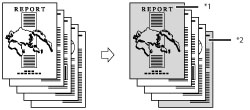
*1 表紙プリント
*2 裏表紙プリント
重要 |
本機能は、ジョブチケットがないジョブには使用できません。 用紙の種類は必ず正しく設定してください。特に厚紙など、特別な種類の用紙は正しく設定されていないと画像不良や定着器が汚れたり、紙の巻きつきや紙づまりが発生したりして、担当サービスによる修理が必要になることもあります。 |
1.
 (メインメニュー)→[ホールド]を押す
(メインメニュー)→[ホールド]を押す 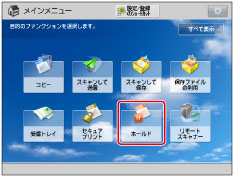
2.
目的のジョブを選択→[詳細/変更]→[ジョブチケット編集/確認]を押す
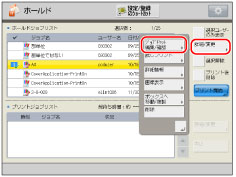
3.
<全体の設定>の[編集]を押す
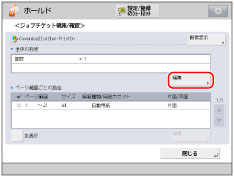
4.
[表紙]を押す
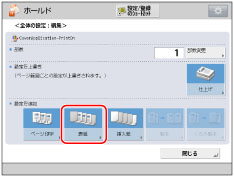
5.
表紙の種類とプリントの種類を選択
表紙、裏表紙にする用紙を選択するときは、<用紙選択>の[変更]を押して、用紙を選択したあと[OK]を押します。
重要 |
用紙は[表紙]と[ウラ表紙]で同じサイズを選択してください。 表紙、裏表紙、または挿入紙のうち、1つの用紙サイズを他と異なる用紙サイズに変更すると、自動的に残りの2つの用紙サイズも変更されます。ただし、同じ用紙サイズで用紙カセットだけを変更したときは、残りの2つの用紙サイズは変更されません。 |
メモ |
用紙をインサーター・Nから給紙する場合は、あらかじめインサーター・Nに用紙をセットしたあと、用紙サイズを選択します。 表紙、裏表紙で[プリントしない]を選択すると、選択した用紙カセットから表紙、裏表紙として用紙が給紙されます。 インサーター・Nから給紙する場合は、[プリントしない]を選択します。 あらかじめプリントされている用紙(会社ロゴなど)を表紙、裏表紙で使うとき、[プリントしない]を選択してください。それ以外を選択すると、あらかじめプリントされている用紙の上からプリントされます。 表紙、裏表紙で[オモテにプリントする]、[ウラにプリントする]または[両面にプリントする]を選択すると、選択した用紙カセットから用紙が給紙され、表紙、裏表紙として用紙のオモテ、ウラまたは両面にプリントされます。 |
6.
[OK]を押す
重要 |
[ホチキス]を選択したとき、ホチキスできる用紙枚数と表紙・裏表紙枚数の合計については、「ホチキスでとじることができる枚数」を参照してください。 |
メモ |
表紙、裏表紙にプリントすると、そのプリントも枚数としてカウントします。白紙はプリントカウントされません。 [表紙]と[挿入紙]を組み合わせて設定する場合は、同じ用紙サイズを選択してください。 インサーター・Nから給紙の場合は、表紙、裏表紙にコピーできません。 |